В этом уроке мы продолжим создавать наковальню в Blender. В
первой части мы моделировали наковальню, а в данной создадим для нее
UV-развертку, с помощью скульптинга создадим дополнительные детали и в
завершении сохраним эти детали на карту нормалей, которую в последствии будем
использовать при создании материала в третей и завершающей части данной серии
уроков.
После завершения моделирования нам необходимо выполнить
развертку наковальни. Все что для этого потребуется, это выделить нужные ребра,
пометить их как шов (Mark Seam)
и выполнить развертку (U → Unwrap).
Ниже вы найдете изображения, на которых показано, какие ребра были
помечены.И итоговый результат выполнения развертки.
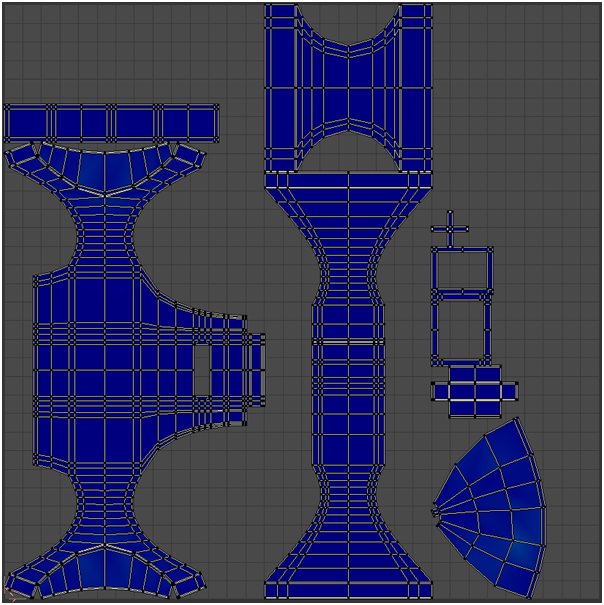
Далее нам необходимо продублировать наковальню (Shift + D) и перенести ее на другой слой (M). Дубликат оставим до тех пор, пока не
займемся запеканием карты нормалей, а сейчас сосредоточим все внимание на
оригинале.
Примените модификатор
Subdivision Surface и добавьте модификатор Displace с процедурной текстурой
Clouds. Благодаря этим двум действиям мы увеличим количество полигонов нашей
модели и сместим их в соответствии с текстурой, что сэкономит нам значительную
часть времени во время скульптинга.
После этого переходим в режим скульптинга, отключаем симметрию по оси X
и включаем ее по оси Y. Также активируем динамическую топологию с необходимым
нам уровнем детализации и создаем из идеально ровной и симметричной наковальни
ту, которая будет максимально похожа на реальную. Со сколами, царапинами,
впадинами и прочими атрибутами, присущими реальным наковальням. На финальном
этапе скульптинга можно воспользоваться все той же процедурной текстурой
Clouds, для создание еще большего количества мелких деталей.
По завершению скульптинга нам необходимо создать карту нормалей, которую
мы будем в последствии накладывать на нашу низкополигональную (относительно)
модель. В редакторе изображений создайте новое изображение (разрешение
4096х4096). В редакторе нодов добавьте нод Image
Texture,
загрузите в него только что созданную текстуру и оставьте этот нод выделенным.
Выделите сначала высокополигональную модель, затем с помощью Shift низкополигональную и
выполните запекание карты нормалей с настройками, как на изображении.
В итоге вы получите карту нормалей, которую обязательно
необходимо сохранить.
На этом мы завершим вторую часть данной серии уроков, а уже в
следующей закончим создание материала для наковальни и тем самым создание самой
наковальни.





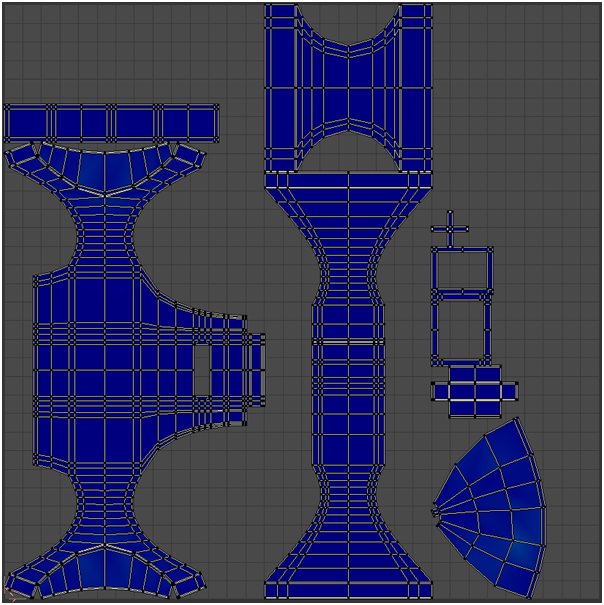



Комментариев нет:
Отправить комментарий